Cùng xem Cách vẽ biểu đồ xương cá trong word mới nhất 2022 trên youtube.
Đối với sinh viên và người đi làm, việc phân tích dữ liệu và thống kê là không thể thiếu trong báo cáo. Tuy nhiên, những phân tích và thống kê này không thể diễn tả bằng lời nói và con số. Vì vậy, biểu đồ là một công cụ phụ trợ đắc lực giúp bạn có thể mô tả, đếm và thể hiện các con số cụ thể, rõ ràng. Hôm nay, Dongnaiart sẽ giới thiệu và hướng dẫn cho các bạn cách vẽ biểu đồ trong Word nhé!
Xem Thêm : Nghị luận xã hội về chiến tranh và hòa bình [cập nhật 2022]
Một số kiểu vẽ biểu đồ trong word
Trong word có rất nhiều kiểu vẽ biểu đồ khác nhau nhằm giúp cho người dùng có thể dễ dàng biểu đạt dữ liệu từng ngành nghề, lĩnh vực, cụ thể:
- Column: Biểu đồ hình cột dùng để biểu thị các dữ liệu thay đổi theo những mốc thời gian hoặc so sánh các mục. Biểu đồ cột có nhiều kiểu khác nhau như cột 2D, 3D, xếp chồng 3D,
- Line: biểu đồ đường biểu thị cho khuynh hướng tăng trưởng của các mốc giá trị dữ liệu tương đương theo thười gian. Biểu đồ đường cũng có một số kiểu biến thể như đường tròn, biểu đồ đường có đánh dấu mốc,…
- Pie: Biểu đồ tròn dùng để thể hiện số lượng cơ cấu, tỉ lệ, tỉ trọng, quy mô được chuyển về đơn vị %
- Bar: Biểu đồ ngang người dùng có thể xem như là một biến thể của biểu đồ dọc, tuy nhiên đơn vị của trục ngang và dọc được hoán đổi vị trí cho nhau. Biểu đồ này rất phù hợp để thể hiện những thông số và số liệu như quy mô sản lượng được chia theo từng mốc thời gian cụ thể.
- Area: Biểu đồ miền dùng biểu thị cho sự thay đổi và biến động của giá trị theo thời gian
- Fishbone Diagram: Biểu đồ xương cá, biểu đồ được thiết kế để chỉ ra mối quan hệ giữa nguyên nhân và kết quả.
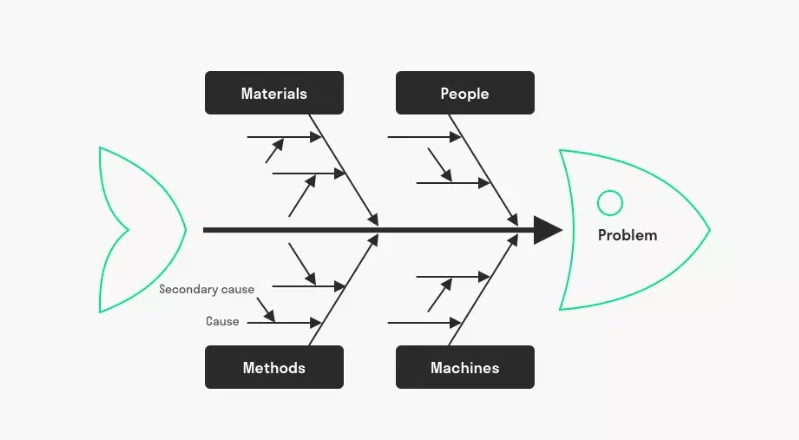
Hướng dẫn cách vẽ biểu đồ trong word
Cách vẽ biểu đồ tròn trong word
Một số lưu ý khi sử dụng biểu đồ tròn:
- Những giá trị của dữ liệu không được bằng 0 hoặc 1 giá trị âm
- Chỉ nên có từ 7-9 thành phần, nếu thành phần quá nhiều thì biểu đồ sẽ khó đọc và rối mắt
- Chỉ nên sử dụng một chuỗi dữ liệu
Để thực hiện cách vẽ biểu đồ tròn bạn thực hiện theo các bước sau:
- Bước 1: Khởi chạy word, chọn Insert trên thanh công cụ => Nhấn vào tab Chart

- Bước 2: Cửa sổ biểu đồ Insert Chart xuất hiện => Để vẽ biểu đồ tròn chọn Pie => Chọn kiểu biểu đồ tròn mà bạn muốn vẽ => Nhấn Ok

- Bước 3: Lúc này, bạn vẽ thấy xuất hiện một biểu đồ tròn cùng với một bảng excel chứa các con số mặc định => Để thay đổi dữ liệu của biểu đồ tròn => Nhấn vào bảng excel và thay đổi dữ liệu

- Bước 4: Khi nhập xong dữ liệu bạn tắt bản tính excel đi và nhận được biểu đồ.

Cách vẽ biểu đồ đường trong word
Một trong những cách để vẽ biểu đồ trong word thì phải kể đến vẽ biểu đồ đường. Sau đây là những bước cụ thể:
- Bước 1: Trước tiên, khởi động file word => Bấm chọn Tab “Insert” => Nhấn chọn Chart

- Bước 2: Hộp thoại Insert Chart xuất hiện => Bấm chọn Line và chọn kiểu biểu đồ đường phù hợp để biểu đạt số liệu => Nhấn OK

- Bước 3: Một file excel kèm với biểu đồ đường xuất hiện => Bạn hiệu chỉnh bảng số liệu trong file word như là xóa những số liệu không cần đến, thay đổi tên của những số liệu => Nhấp chuột vào ô Chart Title để chỉnh sửa tên biểu đồ.

- Bước 4: Sau khi chỉnh sửa xong các bạn đóng file excel lại và nhận được kết quả

Cách vẽ biểu đồ cột trong word
Vẽ biểu đồ cột là một trong những loại vẽ biểu đồ trong Word phổ biến nhất được sử dụng hiện nay. Vì biểu đồ này thể hiện rõ sự so sánh qua lại giữa các đơn vị và đồng thời số liệu cũng được ghi nhận qua thời gian rõ ràng. Cụ thể các bước thực hiện như sau:
- Bước 1: Đặt con trỏ soạn thảo tại vị trí bạn muốn vẽ biểu đồ => Nhấn vào Insert trên thanh công cụ => Chọn tab Chart

- Bước 2: Hộp thoại Insert Chart xuất hiện => Để vẽ biểu đồ cột bạn chọn vào Column => Chọn kiểu bạn muốn trình này => Nhấn OK

- Bước 3: Bảng tính và biểu đồ cùng xuất hiện, số liệu trong bảng tính excel là bảng mẫu => Nhấn vào bảng tính và nhập số liệu của mình vào

- Bước 4: Khi nhập xong bảng tính => tắt bảng tính và nhận kết quả

Cách vẽ biểu đồ xương cá trong word
Tương tự như các kiểu vẽ biểu đồ trong word khác, biểu đồ xương cá thường được sử dụng trong các báo cáo để biểu thị những thông tin phức tạp bằng một cách trực quan, dễ hiểu. Tuy Microsoft Word có thiết lập sẵn các biểu đồ tuy nhiên thì sơ đồ xương cá không có sẵn trong word. Nhưng bạn có thể làm theo các bước sau:
- Bước 1: Chọn mẫu phù hợp: Vì không có mẫu sẵn của biểu đồ xương cá trong word, bạn có thể tìm các mẫu như mong muốn của mình tên google.
- Bước 2: Sau khi lựa chọn mẫu sơ đồ xương cá phù hợp => Tiến hành xây dụng cấu trúc chính của xương cá.
Trong word chọn Insert => Chọn Shapes => Lựa chọn những hình cần sử dụng

- Bước 3: Để thêm các dòng bổ sung cho sơ đồ chọn Insert => Nhấn Shapes => Chọn Lines từ thư viện shapes và thêm vào biểu đồ

Sau khi thêm các dòng, biểu đồ xương cá được phác thảo.

- Bước 4: Thêm văn bản vào cấu trúc của sơ đồ xương cá

Hướng dẫn chỉnh sửa cho biểu đồ
Sau khi hoàn tất việc vẽ biểu đồ trong word, nếu bạn cảm thấy các mặc định trong kiểu biểu đồ chưa đẹp và muốn chỉnh lại thì hãy xem các bước sau đây:
Chỉnh sửa màu sắc của biểu đồ: Nếu như bảng muốn chỉnh sửa màu sắc của biểu đồ đường bạn chọn Design => Nhấn vào Changes Color => Di chuyển chuột vào ô màu để chọn màu phù hợp

Chỉnh sửa dữ liệu trong bảng excel: Nếu như muốn mở lại trang tính để thay đổi dữ liệu, bạn click chuột phải vào biểu đồ => Chọn Edit Data => Nhấn chọn tiếp Edit Data để tiến hành chỉnh sửa

Thay đổi kích thước của biểu đồ: Nhấp chuột vào biểu đồ bạn sẽ thấy có 8 nút ở các góc => Chọn một nút và kéo giữ chuột trái để tùy chỉnh kích thước

Trên đây là các bước hướng dẫn cho bạn cách vẽ biểu đồ trong word vô cùng đơn giản. Hi vọng bài viết này sẽ giúp ích được cho bạn trong lúc vẽ biểu đồ nhé!
Nguồn: https://dongnaiart.edu.vn
Danh mục: Học tập
Lời kết: Trên đây là bài viết Cách vẽ biểu đồ xương cá trong word mới nhất 2022. Hy vọng với bài viết này bạn có thể giúp ích cho bạn trong cuộc sống, hãy cùng đọc và theo dõi những bài viết hay của chúng tôi hàng ngày trên website: Dongnaiart.edu.vn



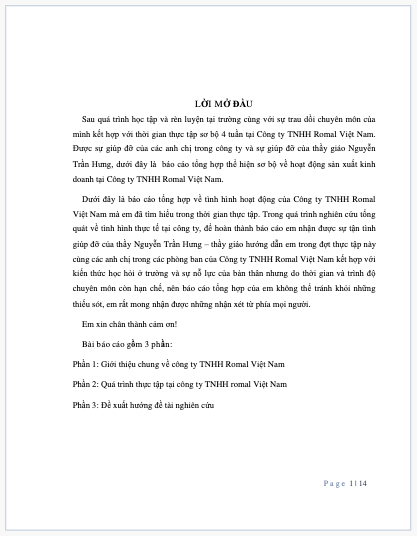
![Nghị luận xã hội về chiến tranh và hòa bình [cập nhật 2022]](http://dongnaiart.edu.vn/wp-content/uploads/2022/01/suy-nghi-cua-em-ve-chien-tranh-va-hoa-binh.jpg)

